En popüler sosyal medya platformlarından biri olan Instagram’ın en rahatsız edici kullanım zorluklarından biri bilgisayardan Instagram’a fotoğraf yükleme yapılamıyor oluşuydu. Bu sorun Instagram'ın masaüstü tarayıcı sürümüne gelen özellikle düzeltildi.
Sizin için bilgisayardan Instagram’a fotoğraf yükleme için kullanabileceğiniz güvenilir yöntemleri listeledik. Dilerseniz Instagram’ı bir uzman gibi kullanmak için burada paylaştığımız ipuçlarını inceleyebilirsiniz.
Bilgisayardan Instagram’a nasıl fotoğraf yüklenir?
- Adım #1: Buradan Vivaldi internet tarayıcısını indirin, kurun ve açın,
- Adım #2: Adres çubuğuna www.instagram.com adresini yazın.
- Adım #5: Sol tarafında bulunan (+) şeklindeki Web Paneli Ekle butonuna tıklayın.
- Adım #6: Otomatik olarak doldurulmazsa satıra www.instagram.com adresini yazın.
- Adım #7: Adres satırının yanındaki (+) butonuna tıklayın.
- Adım #8: Tarayıcının sol tarafında Instagram mobil sürümü açılacak.
- Adım #9: Buradan Instagram kullanıcı adı ve şifrenizle giriş yaparak tıpkı mobil uygulamada olduğu gibi paylaşım yapabilirsiniz.
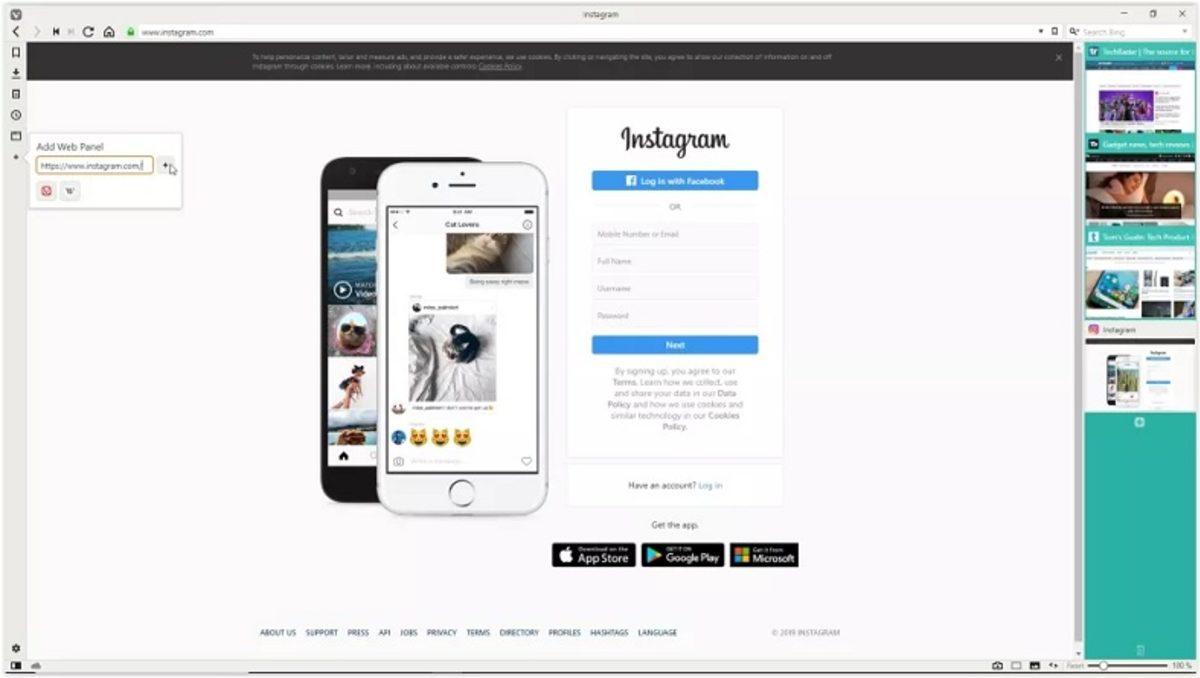
Vivaldi internet tarayıcısını standart internet gezintileriniz için de kullanabilir ya da yalnızca bilgisayardan Instagram’a fotoğraf yükleme işlemi için kullanabilirsiniz. Bilgisayarınızda büyük bir depolama alanı kaplamayacaktır. Vivaldi’nin hem Windows hem de MacOS için özel versiyonları mevcut.
Tarayıcı, temel olarak bilgisayarınızda Instagram mobil sürümünü kullanmanızı sağlıyor. Siteyi açtıktan sonra yapacağınız tüm işlemleri tıpkı mobil uygulamadaki gibi gerçekleştirebilirsiniz. Farklı internet tarayıcılarında da bu yöntemi deneyebilirsiniz fakat aynı başarılı sonucu alamayabilirsiniz.
Bilgisayardan Instagram’a fotoğraf yükleme alternatif yöntem:
- Adım #1: Buradan BlueStacks App Player programını indirin.
- Adım #2: Kurulum dosyasını çalıştırın ve gerekli izinleri verin.
- Adım #3: Program açın ve Google hesap bilgilerinizle giriş yapın.
- Adım #4: Dilerseniz sistemi özelleştirebilirsiniz.
- Adım #5: Program üzerinden Instagram mobil sürümü yükleyin.
- Adım #6: Buradan Instagram kullanıcı adı ve şifrenizle giriş yaparak tıpkı mobil uygulamada olduğu gibi paylaşım yapabilirsiniz.
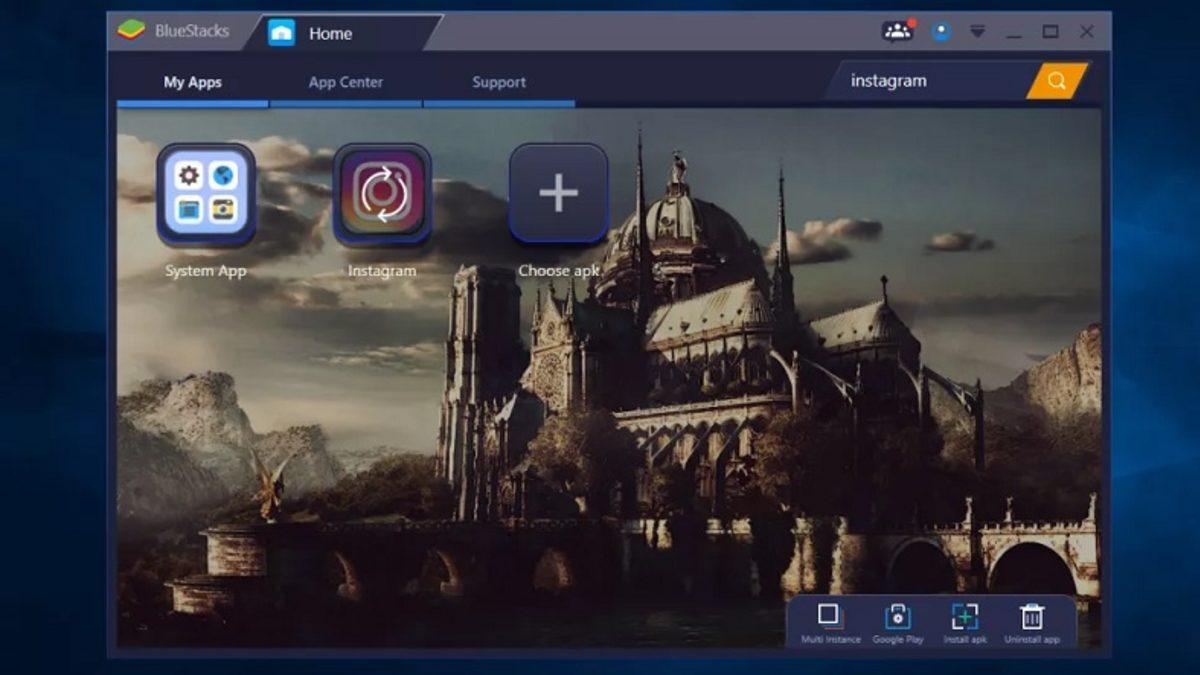
BlueStacks App Player da tıpkı Vivaldi internet tarayıcısı gibi bilgisayarınızda Instagram mobil sürümü üzerinden bilgisayardan Instagram’a fotoğraf yükleme işlemi yapmanıza yardımcı olan bir programdır. Programın hem Windows hem de MacOS için özel versiyonları mevcut.
BlueStacks App Player üzerinden Instagram mobil sürümünü indirdikten sonra tıpkı mobil uygulamalarda olduğu gibi aynı adımları uygulayarak paylaşım yapabilirsiniz. Dilerseniz program mağazasını ziyaret ederek farklı platformlara ait uygulamaları da kullanabilirsiniz.
Bilgisayardan Instagram’a fotoğraf yükleme yöntemleri güvenli mi?

Her yöntem için güvenlidir denemez ama en azından anlattığımız yöntemlerin güvenli olduğunu söyleyebiliriz. Vivaldi tıpkı Google Chrome, Mozilla Firefox, Safari, Opera gibi bir internet tarayıcısıdır. Diğerlerinden tek farkı Instagram mobil sürümü kullanmanızı sağlayarak bilgisayardan Instagram’a fotoğraf yükleme yapmanızı kolaylaştırmasıdır.
BlueStacks App Player ise App Store, Google Play gibi işlev gören bir uygulama mağazasıdır. Buradan yalnızca Instagram mobil sürümünü değil, diğer pek çok farklı platformun uygulamasını da indirerek kolayca kullanabilirsiniz.
Neden bilgisayardan Instagram’a fotoğraf yükleme yapılır?
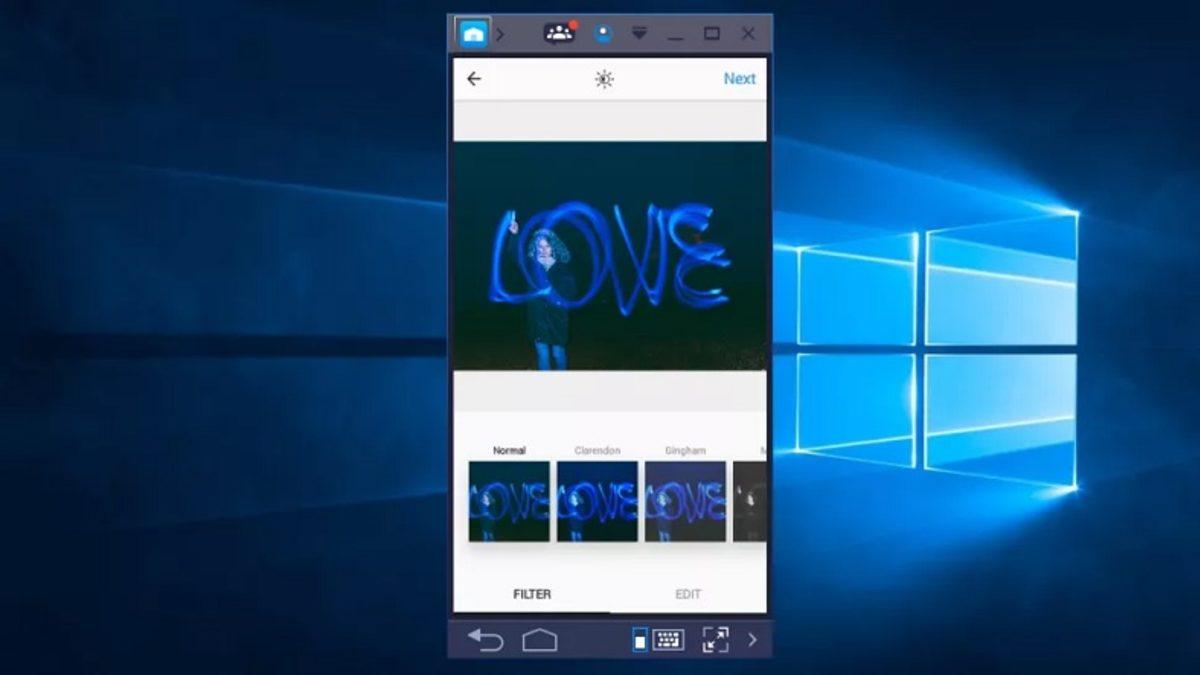
Bilgisayardan Instagram’a fotoğraf yükleme yapmak için pek çok farklı nedeniniz olabilir. Bunlar arasında en önemlisi fotoğraf kalitesidir. Mobil cihazlarınızla çektiğiniz fotoğrafları kolayca Instagram mobil uygulaması üzerinden paylaşabilirsiniz fakat farklı fotoğraf makineleriyle çekilen fotoğrafları Instagram’a yüklemek için önce bilgisayara aktarmanız gerekiyor.
Fotoğrafı bilgisayarınıza aktardıktan sonra USB kablosu ile, bulut depolama sunucuları ile ya da tercih edebileceğiniz farklı bir yöntem ile mobil cihazınıza aktarabilirsiniz. Fakat bu aktarım sonucunda fotoğraf kalitesinde farklı oranlarda kalite düşmeleri gözlemlenebilir.
Bilgisayardan Instagram’a fotoğraf yükleme yapmak için diğer bir sebep ise fotoğraf düzenleme işlemleri. Mobil cihazlarda fotoğraf düzenlemek için geliştirilen mobil uygulamalar ne kadar başarılı olursa olsunlar bilgisayarınızda gelişmiş düzenleme programları ile yapacağınız pek çok işlemi henüz gerçekleştiremiyorlar.
Instagram’da kurumsal bir hesap yönetiyorsanız bilgisayardan Instagram’a fotoğraf yükleme yapmak en çok sizin işinize yarayacak. Düzenli paylaşımlar yapmak, takipçilerle iletişimde kalmak gibi önemli işleri bilgisayarınız üzerinden mobil cihazlarda olduğundan çok daha kolay bir şekilde yapabilirsiniz.
Bilgisayardan Instagram’a fotoğraf yükleme özelliği ne zaman web sürüme gelecek?
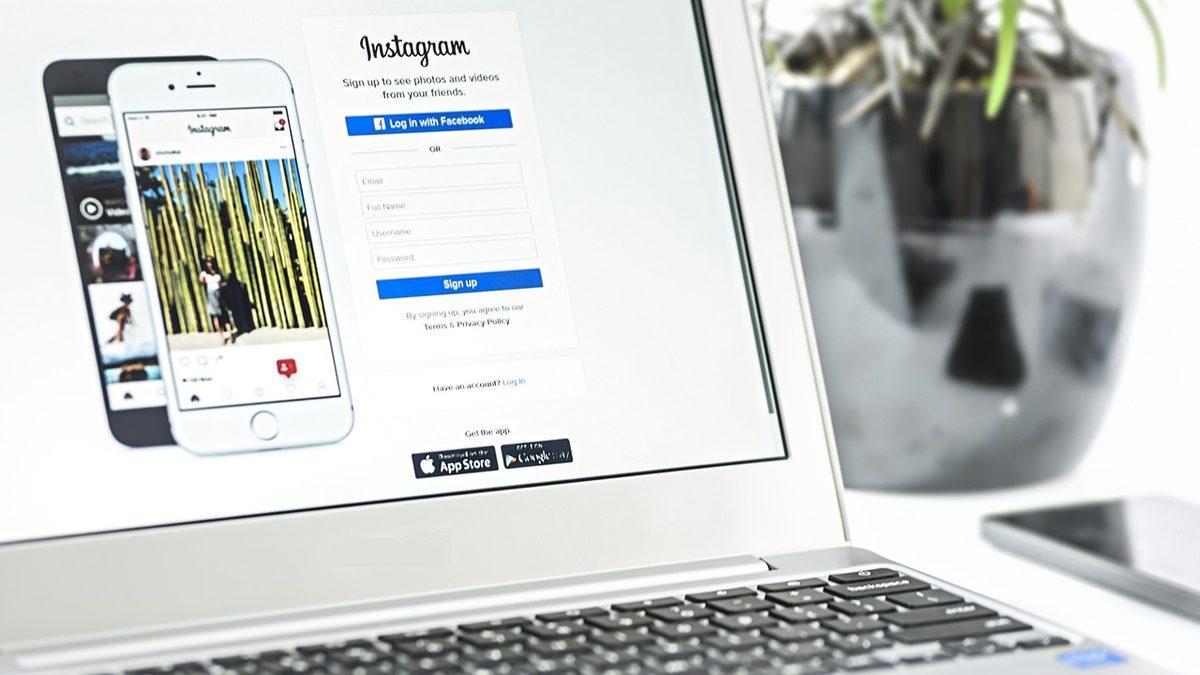
Bilgisayardan Instagram’a fotoğraf yüklemek için şu anda farklı internet tarayıcıları ve programlar kullanmak gerekiyor. Instagram bu konuda ne zaman bir güncelleme yapılacağına dair henüz resmi bir açıklama yapmadı.
Tıpkı bir süre önce gelen Instagram web sürümü üzerinden canlı yayın izleme özelliği gibi yakın zamanda web sürümü üzerinden bilgisayardan Instagram’a fotoğraf yükleme özelliğinin de geleceği düşünülüyor.
Sizin için bilgisayardan Instagram’a fotoğraf yükleme işlemi nasıl yapılır sorusunu yanıtladık ve uygulayabileceğiniz alternatif yöntemleri anlattık. Instagram’a ulaşarak web sürümü üzerinden fotoğraf yükleme özelliğini istediğinize dair geri bildirimler yaparsanız bu özelliğin hayatımıza girme sürecini hızlandırabilirsiniz.








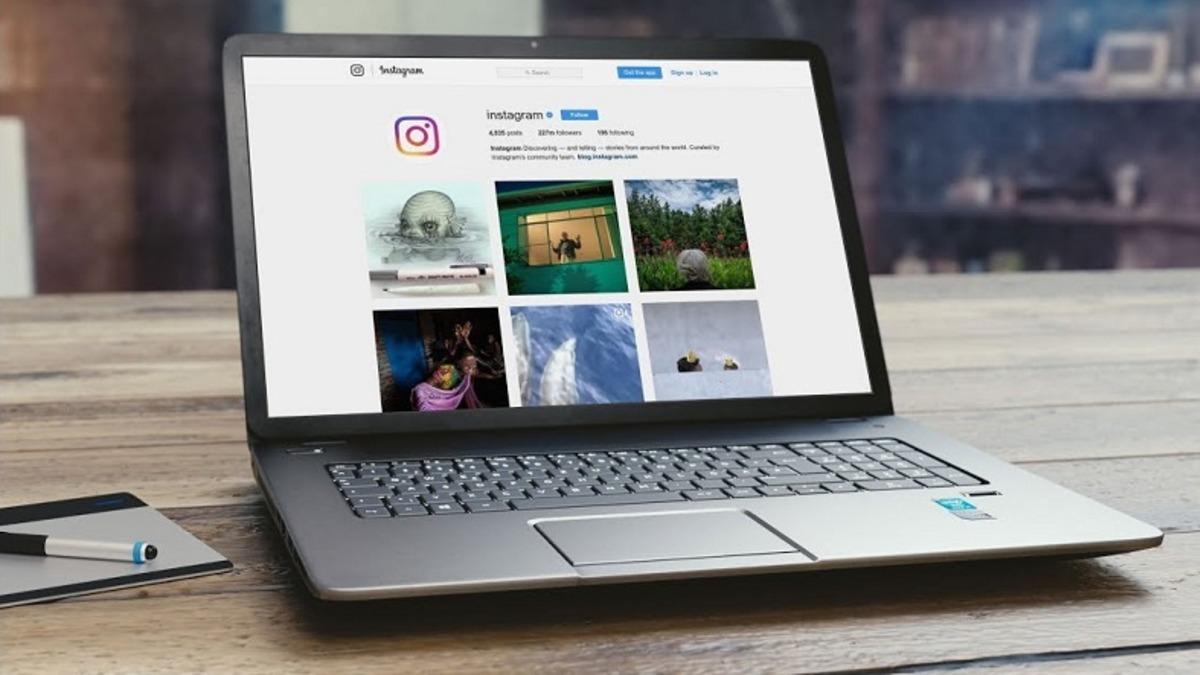

 Paylaş
Paylaş





 2
2







